OPEL MOVANO_B 2015.5 Manuale del sistema Infotainment (in Italian)
Manufacturer: OPEL, Model Year: 2015.5, Model line: MOVANO_B, Model: OPEL MOVANO_B 2015.5Pages: 151, PDF Dimensioni: 1.94 MB
Page 91 of 151

Navigazione91
Avviso
Le fatture sono spedite all'indirizzo
e-mail inserito, con (all'occorrenza)
le istruzioni di installazione e le in‐
formazioni utente per le applicazioni, i servizi o altro contenuto scaricato.
■ Meteo
Il servizio di previsioni meteo forni‐
sce previsioni fino a massimo
5 giorni per la vostra posizione cor‐
rente e la vostra destinazione
scelta.
VISUALIZZATORE DI
IMMAGINI
CD35 BT USB NAVI -
VISUALIZZATORE IMMAGINI
È possibile utilizzare il sistema per vi‐
sualizzare le immagini. Selezionare
Visualizzatore immagine nel menu
principale: la galleria di immagini si
apre ed è possibile selezionare un'im‐ magine.
Per scorrere le immagini in modalità
diapositiva, selezionare
Presentazione usando il tasto fun‐zione ⌟ destro e impostare i secondi
per diapositiva quando vi verrà richie‐
sto, usando i tasti bidirezionali.
Per impostare la visualizzazione delle immagini in modalità manuale, sele‐
zionare Manuale spostandosi alla
massima destra del display secondi- per-diapositiva, quindi usare i tasti di‐ rezionali per far scorrere le immagini
manualmente. Avviare la visualizza‐
zione delle immagini premendo
tasto funzione destro ⌟.
È possibile aggiungere o cancellare immagini quando si aggiorna il Si‐
stema di navigazione.
I formati di immagini compatibili sono: ■ JPG: scala di grigi e RGB
■ BMP: 1-bit, 2 colori; 4-bit, 16 colori; 8-bit, 256 colori e 24-bit,16,7 milioni di coloriCONFIGURAZIONE DEL
SISTEMA DI NAVIGAZIONE
CD35 BT USB NAVI - Configurazione
del sistema di navigazioneVolume del navigatore
Per modificare il volume durante un'i‐
struzione vocale, ruotare la manopola
X o premere < o ].
In alternativa premere il tasto ! o #
sui comandi del piantone dello sterzo
per regolare il volume.
Per ripetere un'istruzione vocale, pre‐ mere il tasto funzione sinistro ⌞.Preferenze di sistema
È possibile modificare il sistema per
farlo adattare alle proprie esigenze
personali. Selezionare Cambia
preferenze nel menu principale per
visualizzare le preferenze regolabili.
Certe voci di menu si possono anche
trovare più rapidamente nel menu ra‐
pido. Premere il tasto centrale sul te‐
lecomando per aprire Menu rapido.Cambia base
Modifica la posizione della propria
abitazione.
Page 92 of 151
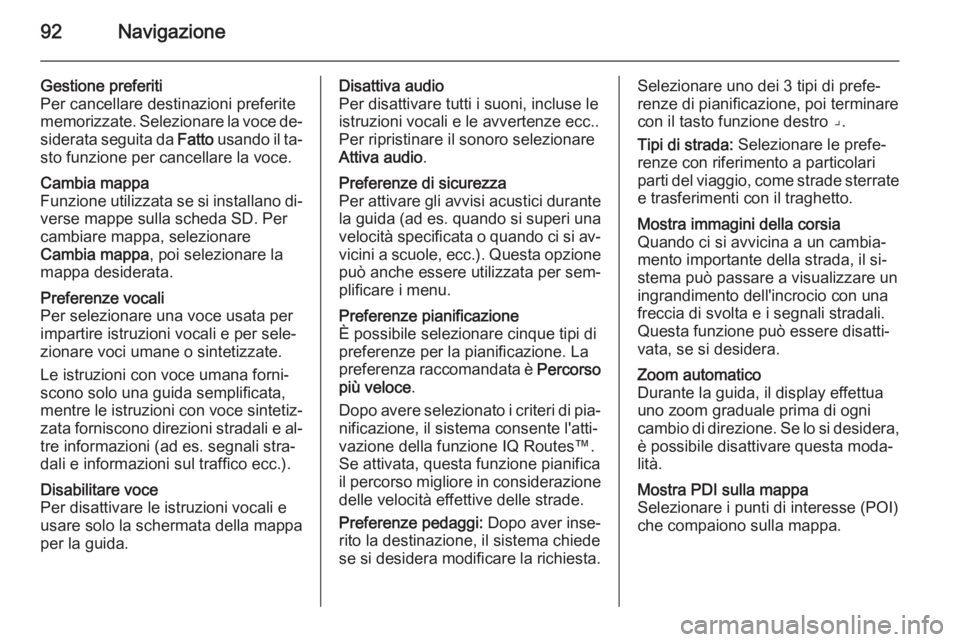
92Navigazione
Gestione preferiti
Per cancellare destinazioni preferite
memorizzate. Selezionare la voce de‐
siderata seguita da Fatto usando il ta‐
sto funzione per cancellare la voce.Cambia mappa
Funzione utilizzata se si installano di‐
verse mappe sulla scheda SD. Per
cambiare mappa, selezionare
Cambia mappa , poi selezionare la
mappa desiderata.Preferenze vocali
Per selezionare una voce usata per impartire istruzioni vocali e per sele‐
zionare voci umane o sintetizzate.
Le istruzioni con voce umana forni‐
scono solo una guida semplificata,
mentre le istruzioni con voce sintetiz‐ zata forniscono direzioni stradali e al‐
tre informazioni (ad es. segnali stra‐ dali e informazioni sul traffico ecc.).Disabilitare voce
Per disattivare le istruzioni vocali e
usare solo la schermata della mappa
per la guida.Disattiva audio
Per disattivare tutti i suoni, incluse le
istruzioni vocali e le avvertenze ecc..
Per ripristinare il sonoro selezionare
Attiva audio .Preferenze di sicurezza
Per attivare gli avvisi acustici durante la guida (ad es. quando si superi una
velocità specificata o quando ci si av‐ vicini a scuole, ecc.). Questa opzione
può anche essere utilizzata per sem‐
plificare i menu.Preferenze pianificazione
È possibile selezionare cinque tipi di
preferenze per la pianificazione. La
preferenza raccomandata è Percorso
più veloce .
Dopo avere selezionato i criteri di pia‐
nificazione, il sistema consente l'atti‐
vazione della funzione IQ Routes™.
Se attivata, questa funzione pianifica
il percorso migliore in considerazione delle velocità effettive delle strade.
Preferenze pedaggi: Dopo aver inse‐
rito la destinazione, il sistema chiede
se si desidera modificare la richiesta.Selezionare uno dei 3 tipi di prefe‐
renze di pianificazione, poi terminare
con il tasto funzione destro ⌟.
Tipi di strada: Selezionare le prefe‐
renze con riferimento a particolari
parti del viaggio, come strade sterrate e trasferimenti con il traghetto.Mostra immagini della corsia
Quando ci si avvicina a un cambia‐
mento importante della strada, il si‐
stema può passare a visualizzare un
ingrandimento dell'incrocio con una
freccia di svolta e i segnali stradali.
Questa funzione può essere disatti‐
vata, se si desidera.Zoom automatico
Durante la guida, il display effettua
uno zoom graduale prima di ogni
cambio di direzione. Se lo si desidera,
è possibile disattivare questa moda‐
lità.Mostra PDI sulla mappa
Selezionare i punti di interesse (POI)
che compaiono sulla mappa.
Page 93 of 151
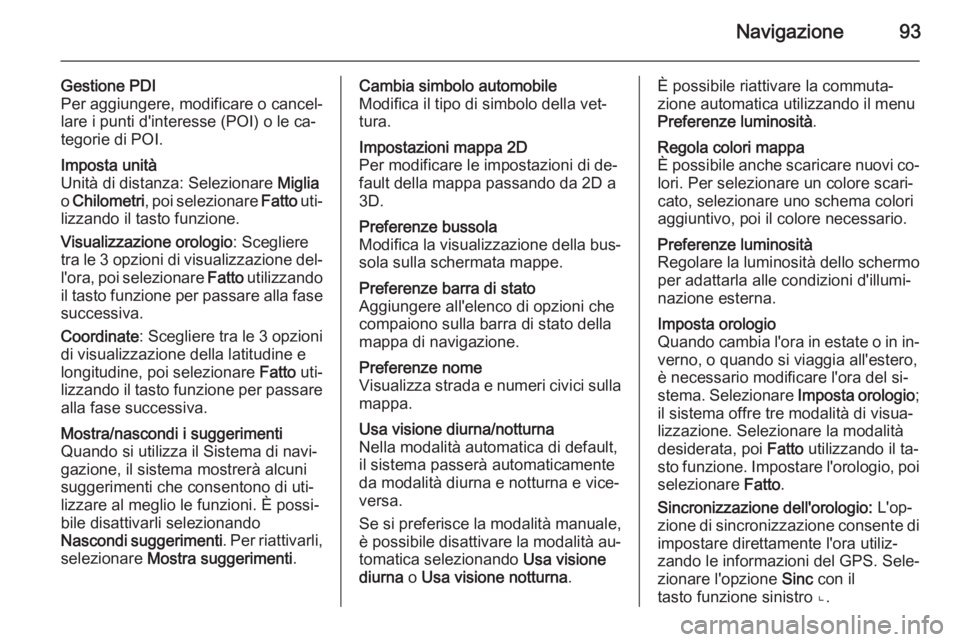
Navigazione93
Gestione PDI
Per aggiungere, modificare o cancel‐
lare i punti d'interesse (POI) o le ca‐
tegorie di POI.Imposta unità
Unità di distanza: Selezionare Miglia
o Chilometri , poi selezionare Fatto uti‐
lizzando il tasto funzione.
Visualizzazione orologio : Scegliere
tra le 3 opzioni di visualizzazione del‐ l'ora, poi selezionare Fatto utilizzando
il tasto funzione per passare alla fase successiva.
Coordinate : Scegliere tra le 3 opzioni
di visualizzazione della latitudine e
longitudine, poi selezionare Fatto uti‐
lizzando il tasto funzione per passare alla fase successiva.Mostra/nascondi i suggerimenti
Quando si utilizza il Sistema di navi‐
gazione, il sistema mostrerà alcuni
suggerimenti che consentono di uti‐
lizzare al meglio le funzioni. È possi‐ bile disattivarli selezionando
Nascondi suggerimenti . Per riattivarli,
selezionare Mostra suggerimenti .Cambia simbolo automobile
Modifica il tipo di simbolo della vet‐
tura.Impostazioni mappa 2D
Per modificare le impostazioni di de‐
fault della mappa passando da 2D a
3D.Preferenze bussola
Modifica la visualizzazione della bus‐
sola sulla schermata mappe.Preferenze barra di stato
Aggiungere all'elenco di opzioni che
compaiono sulla barra di stato della mappa di navigazione.Preferenze nome
Visualizza strada e numeri civici sulla
mappa.Usa visione diurna/notturna
Nella modalità automatica di default,
il sistema passerà automaticamente
da modalità diurna e notturna e vice‐
versa.
Se si preferisce la modalità manuale, è possibile disattivare la modalità au‐
tomatica selezionando Usa visione
diurna o Usa visione notturna .È possibile riattivare la commuta‐
zione automatica utilizzando il menu
Preferenze luminosità .Regola colori mappa
È possibile anche scaricare nuovi co‐
lori. Per selezionare un colore scari‐
cato, selezionare uno schema colori
aggiuntivo, poi il colore necessario.Preferenze luminosità
Regolare la luminosità dello schermo
per adattarla alle condizioni d'illumi‐
nazione esterna.Imposta orologio
Quando cambia l'ora in estate o in in‐ verno, o quando si viaggia all'estero,
è necessario modificare l'ora del si‐
stema. Selezionare Imposta orologio;
il sistema offre tre modalità di visua‐
lizzazione. Selezionare la modalità
desiderata, poi Fatto utilizzando il ta‐
sto funzione. Impostare l'orologio, poi selezionare Fatto.
Sincronizzazione dell'orologio: L'op‐
zione di sincronizzazione consente di impostare direttamente l'ora utiliz‐
zando le informazioni del GPS. Sele‐
zionare l'opzione Sinc con il
tasto funzione sinistro ⌞.
Page 94 of 151
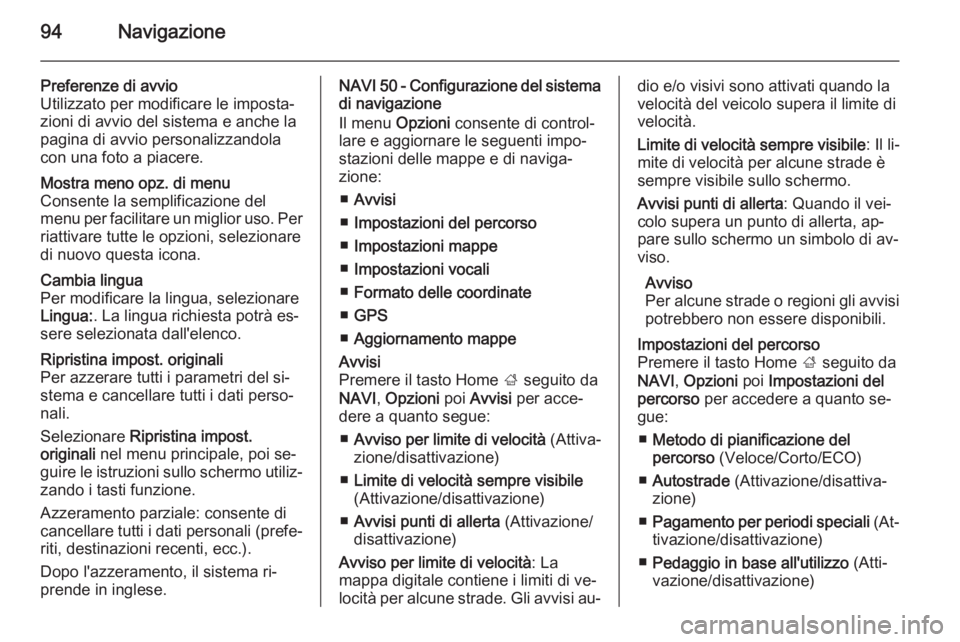
94Navigazione
Preferenze di avvio
Utilizzato per modificare le imposta‐ zioni di avvio del sistema e anche lapagina di avvio personalizzandola
con una foto a piacere.Mostra meno opz. di menu
Consente la semplificazione del
menu per facilitare un miglior uso. Per riattivare tutte le opzioni, selezionare
di nuovo questa icona.Cambia lingua
Per modificare la lingua, selezionare
Lingua: . La lingua richiesta potrà es‐
sere selezionata dall'elenco.Ripristina impost. originali
Per azzerare tutti i parametri del si‐
stema e cancellare tutti i dati perso‐
nali.
Selezionare Ripristina impost.
originali nel menu principale, poi se‐
guire le istruzioni sullo schermo utiliz‐ zando i tasti funzione.
Azzeramento parziale: consente di
cancellare tutti i dati personali (prefe‐
riti, destinazioni recenti, ecc.).
Dopo l'azzeramento, il sistema ri‐
prende in inglese.NAVI 50 - Configurazione del sistema di navigazione
Il menu Opzioni consente di control‐
lare e aggiornare le seguenti impo‐
stazioni delle mappe e di naviga‐
zione:
■ Avvisi
■ Impostazioni del percorso
■ Impostazioni mappe
■ Impostazioni vocali
■ Formato delle coordinate
■ GPS
■ Aggiornamento mappeAvvisi
Premere il tasto Home ; seguito da
NAVI , Opzioni poi Avvisi per acce‐
dere a quanto segue:
■ Avviso per limite di velocità (Attiva‐
zione/disattivazione)
■ Limite di velocità sempre visibile
(Attivazione/disattivazione)
■ Avvisi punti di allerta (Attivazione/
disattivazione)
Avviso per limite di velocità : La
mappa digitale contiene i limiti di ve‐
locità per alcune strade. Gli avvisi au‐dio e/o visivi sono attivati quando la
velocità del veicolo supera il limite di velocità.
Limite di velocità sempre visibile : Il li‐
mite di velocità per alcune strade è sempre visibile sullo schermo.
Avvisi punti di allerta : Quando il vei‐
colo supera un punto di allerta, ap‐
pare sullo schermo un simbolo di av‐
viso.
Avviso
Per alcune strade o regioni gli avvisi potrebbero non essere disponibili.Impostazioni del percorso
Premere il tasto Home ; seguito da
NAVI , Opzioni poi Impostazioni del
percorso per accedere a quanto se‐
gue:
■ Metodo di pianificazione del
percorso (Veloce/Corto/ECO)
■ Autostrade (Attivazione/disattiva‐
zione)
■ Pagamento per periodi speciali (At‐
tivazione/disattivazione)
■ Pedaggio in base all'utilizzo (Atti‐
vazione/disattivazione)
Page 95 of 151
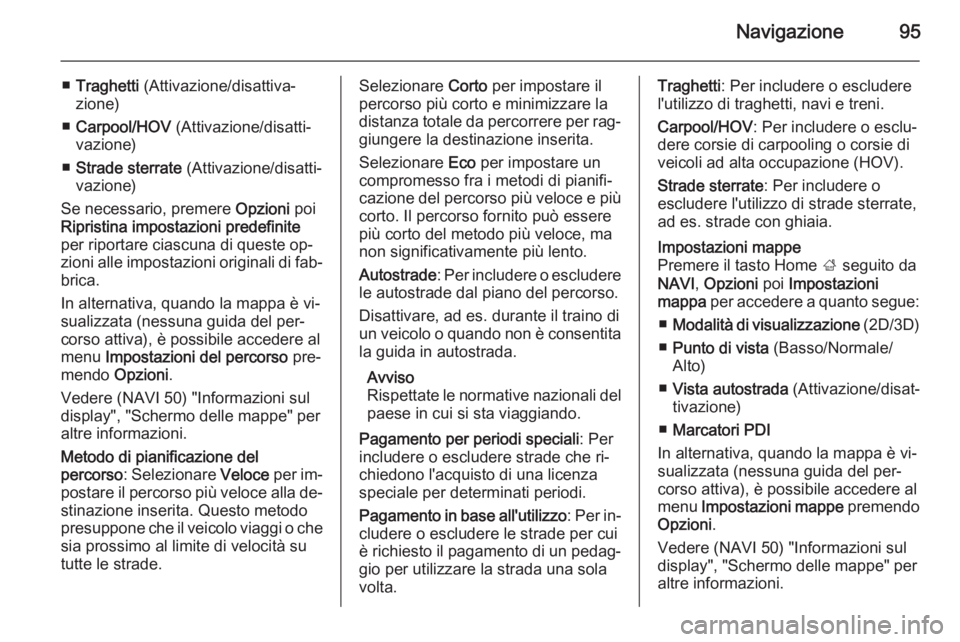
Navigazione95
■Traghetti (Attivazione/disattiva‐
zione)
■ Carpool/HOV (Attivazione/disatti‐
vazione)
■ Strade sterrate (Attivazione/disatti‐
vazione)
Se necessario, premere Opzioni poi
Ripristina impostazioni predefinite
per riportare ciascuna di queste op‐ zioni alle impostazioni originali di fab‐
brica.
In alternativa, quando la mappa è vi‐
sualizzata (nessuna guida del per‐
corso attiva), è possibile accedere al menu Impostazioni del percorso pre‐
mendo Opzioni .
Vedere (NAVI 50) "Informazioni sul
display", "Schermo delle mappe" per
altre informazioni.
Metodo di pianificazione del
percorso : Selezionare Veloce per im‐
postare il percorso più veloce alla de‐
stinazione inserita. Questo metodo
presuppone che il veicolo viaggi o che sia prossimo al limite di velocità su
tutte le strade.Selezionare Corto per impostare il
percorso più corto e minimizzare la
distanza totale da percorrere per rag‐ giungere la destinazione inserita.
Selezionare Eco per impostare un
compromesso fra i metodi di pianifi‐
cazione del percorso più veloce e più corto. Il percorso fornito può essere
più corto del metodo più veloce, ma
non significativamente più lento.
Autostrade : Per includere o escludere
le autostrade dal piano del percorso.
Disattivare, ad es. durante il traino di
un veicolo o quando non è consentita
la guida in autostrada.
Avviso
Rispettate le normative nazionali del paese in cui si sta viaggiando.
Pagamento per periodi speciali : Per
includere o escludere strade che ri‐
chiedono l'acquisto di una licenza
speciale per determinati periodi.
Pagamento in base all'utilizzo : Per in‐
cludere o escludere le strade per cui
è richiesto il pagamento di un pedag‐
gio per utilizzare la strada una sola
volta.Traghetti : Per includere o escludere
l'utilizzo di traghetti, navi e treni.
Carpool/HOV : Per includere o esclu‐
dere corsie di carpooling o corsie di
veicoli ad alta occupazione (HOV).
Strade sterrate : Per includere o
escludere l'utilizzo di strade sterrate,
ad es. strade con ghiaia.Impostazioni mappe
Premere il tasto Home ; seguito da
NAVI , Opzioni poi Impostazioni
mappa per accedere a quanto segue:
■ Modalità di visualizzazione (2D/3D)
■ Punto di vista (Basso/Normale/
Alto)
■ Vista autostrada (Attivazione/disat‐
tivazione)
■ Marcatori PDI
In alternativa, quando la mappa è vi‐
sualizzata (nessuna guida del per‐
corso attiva), è possibile accedere al menu Impostazioni mappe premendo
Opzioni .
Vedere (NAVI 50) "Informazioni sul
display", "Schermo delle mappe" per
altre informazioni.
Page 96 of 151
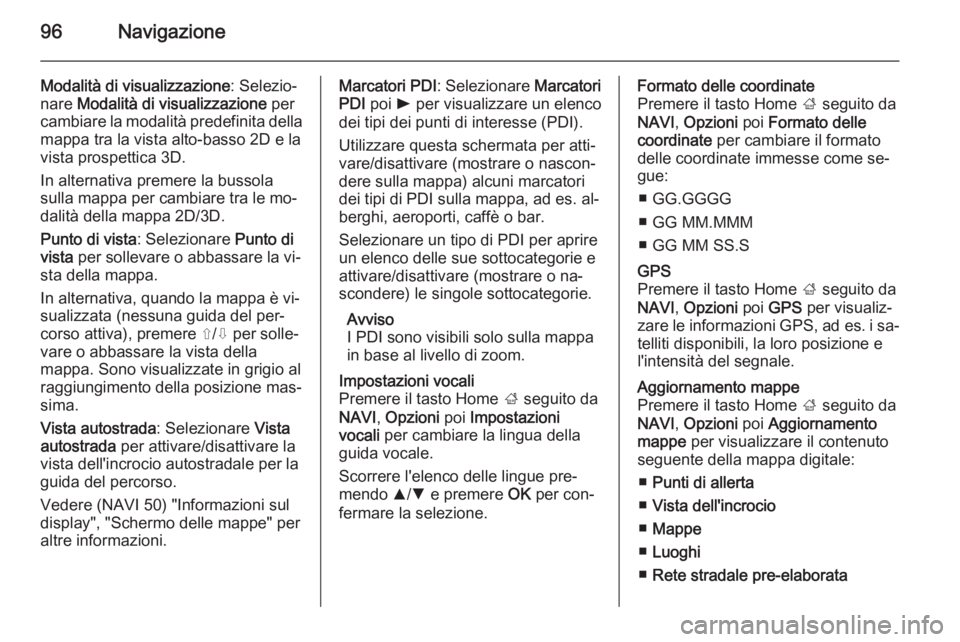
96Navigazione
Modalità di visualizzazione: Selezio‐
nare Modalità di visualizzazione per
cambiare la modalità predefinita della
mappa tra la vista alto-basso 2D e la
vista prospettica 3D.
In alternativa premere la bussola
sulla mappa per cambiare tra le mo‐
dalità della mappa 2D/3D.
Punto di vista : Selezionare Punto di
vista per sollevare o abbassare la vi‐
sta della mappa.
In alternativa, quando la mappa è vi‐
sualizzata (nessuna guida del per‐
corso attiva), premere ⇧/⇩ per solle‐
vare o abbassare la vista della
mappa. Sono visualizzate in grigio al
raggiungimento della posizione mas‐
sima.
Vista autostrada : Selezionare Vista
autostrada per attivare/disattivare la
vista dell'incrocio autostradale per la
guida del percorso.
Vedere (NAVI 50) "Informazioni sul
display", "Schermo delle mappe" per
altre informazioni.Marcatori PDI : Selezionare Marcatori
PDI poi l per visualizzare un elenco
dei tipi dei punti di interesse (PDI).
Utilizzare questa schermata per atti‐
vare/disattivare (mostrare o nascon‐
dere sulla mappa) alcuni marcatori
dei tipi di PDI sulla mappa, ad es. al‐ berghi, aeroporti, caffè o bar.
Selezionare un tipo di PDI per aprire
un elenco delle sue sottocategorie e
attivare/disattivare (mostrare o na‐
scondere) le singole sottocategorie.
Avviso
I PDI sono visibili solo sulla mappa in base al livello di zoom.Impostazioni vocali
Premere il tasto Home ; seguito da
NAVI , Opzioni poi Impostazioni
vocali per cambiare la lingua della
guida vocale.
Scorrere l'elenco delle lingue pre‐
mendo R/S e premere OK per con‐
fermare la selezione.Formato delle coordinate
Premere il tasto Home ; seguito da
NAVI , Opzioni poi Formato delle
coordinate per cambiare il formato
delle coordinate immesse come se‐
gue:
■ GG.GGGG
■ GG MM.MMM
■ GG MM SS.SGPS
Premere il tasto Home ; seguito da
NAVI , Opzioni poi GPS per visualiz‐
zare le informazioni GPS, ad es. i sa‐
telliti disponibili, la loro posizione e
l'intensità del segnale.Aggiornamento mappe
Premere il tasto Home ; seguito da
NAVI , Opzioni poi Aggiornamento
mappe per visualizzare il contenuto
seguente della mappa digitale:
■ Punti di allerta
■ Vista dell'incrocio
■ Mappe
■ Luoghi
■ Rete stradale pre-elaborata
Page 97 of 151
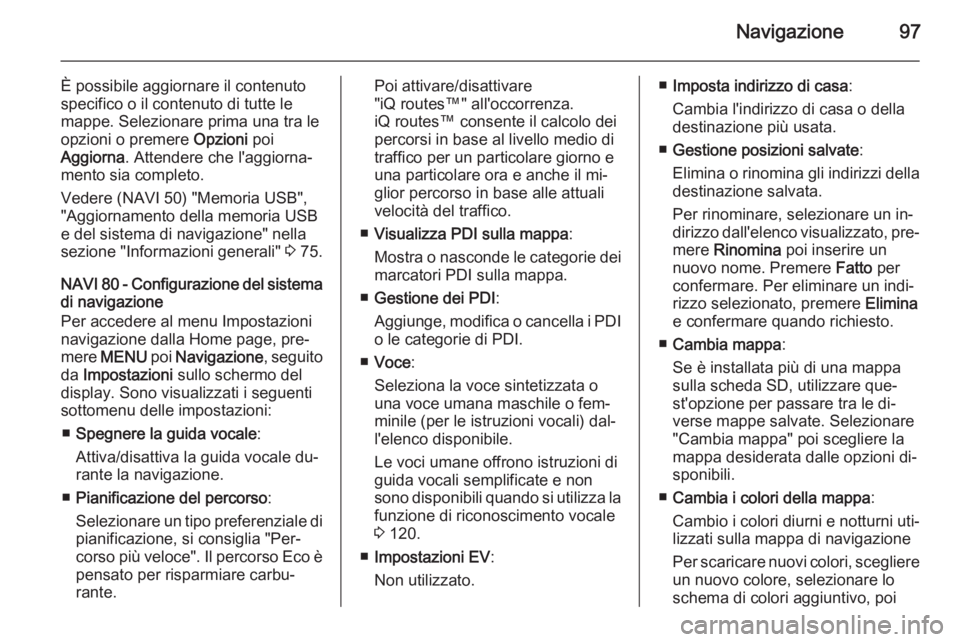
Navigazione97
È possibile aggiornare il contenuto
specifico o il contenuto di tutte le
mappe. Selezionare prima una tra le
opzioni o premere Opzioni poi
Aggiorna . Attendere che l'aggiorna‐
mento sia completo.
Vedere (NAVI 50) "Memoria USB",
"Aggiornamento della memoria USB
e del sistema di navigazione" nella
sezione "Informazioni generali" 3 75.
NAVI 80 - Configurazione del sistema di navigazione
Per accedere al menu Impostazioni
navigazione dalla Home page, pre‐ mere MENU poi Navigazione , seguito
da Impostazioni sullo schermo del
display. Sono visualizzati i seguenti
sottomenu delle impostazioni:
■ Spegnere la guida vocale :
Attiva/disattiva la guida vocale du‐
rante la navigazione.
■ Pianificazione del percorso :
Selezionare un tipo preferenziale di pianificazione, si consiglia "Per‐
corso più veloce". Il percorso Eco è
pensato per risparmiare carbu‐
rante.Poi attivare/disattivare
"iQ routes™" all'occorrenza.
iQ routes™ consente il calcolo dei
percorsi in base al livello medio di
traffico per un particolare giorno e
una particolare ora e anche il mi‐
glior percorso in base alle attuali
velocità del traffico.
■ Visualizza PDI sulla mappa :
Mostra o nasconde le categorie dei marcatori PDI sulla mappa.
■ Gestione dei PDI :
Aggiunge, modifica o cancella i PDI o le categorie di PDI.
■ Voce :
Seleziona la voce sintetizzata o
una voce umana maschile o fem‐
minile (per le istruzioni vocali) dal‐
l'elenco disponibile.
Le voci umane offrono istruzioni di
guida vocali semplificate e non sono disponibili quando si utilizza la
funzione di riconoscimento vocale
3 120.
■ Impostazioni EV :
Non utilizzato.■ Imposta indirizzo di casa :
Cambia l'indirizzo di casa o della
destinazione più usata.
■ Gestione posizioni salvate :
Elimina o rinomina gli indirizzi della
destinazione salvata.
Per rinominare, selezionare un in‐
dirizzo dall'elenco visualizzato, pre‐ mere Rinomina poi inserire un
nuovo nome. Premere Fatto per
confermare. Per eliminare un indi‐
rizzo selezionato, premere Elimina
e confermare quando richiesto.
■ Cambia mappa :
Se è installata più di una mappa
sulla scheda SD, utilizzare que‐
st'opzione per passare tra le di‐
verse mappe salvate. Selezionare
"Cambia mappa" poi scegliere la
mappa desiderata dalle opzioni di‐
sponibili.
■ Cambia i colori della mappa :
Cambio i colori diurni e notturni uti‐
lizzati sulla mappa di navigazione
Per scaricare nuovi colori, scegliere
un nuovo colore, selezionare lo
schema di colori aggiuntivo, poi
Page 98 of 151

98Navigazione
scegliere il colore desiderato dalle
opzioni disponibili.
■ Simbolo della vettura :
Cambiare l'icona del veicolo utiliz‐
zata sulla mappa di navigazione
3D.
■ Avanzate :
Selezionare tra le seguenti opzioni
avanzate:
◆ Informazioni sulle mappe :
Mostra/nasconde le informazioni visualizzate sulla mappa, ad es.
numero dell'indirizzo prima del
nome della via, nomi delle vie/
nome della via corrente, nome
della via dopo quella corrente.
◆ Funzionamento della mappa :
Mostra in che modo la mappa
funziona con le opzioni seguenti:
Mostra le immagini della corsia
(ad es. negli incroci autostradali)
ruota la mappa con la direzione
del veicolo (solo modalità 2D),
passa automaticamente alla mo‐
dalità 3D durante la guida, ese‐gue automaticamente lo zoom
(modalità 2D, modalità 3D).
◆ Sorgente del traffico :
Sceglie una sorgente delle infor‐ mazioni sul traffico dall'elenco di‐ sponibile.
Inserimento della
destinazione
CD35 BT USB NAVI -
Inserimento della destinazione
Selezionare una destinazione
Dal menu principale, selezionare
Navigazione verso... , quindi scegliere
dalle seguenti opzioni:Base
Guida l'utente a casa.
Per memorizzare l'indirizzo di casa,
vedere Aggiungere e memorizzare un
preferito .Preferito
Un elenco memorizzato delle desti‐
nazioni frequenti.■ Selezionare Preferito e confer‐
mare.
■ Scegliere la destinazione deside‐ rata dalla lista e confermare.
Per memorizzare una destinazione
nell'elenco dei preferiti, vedere
Aggiungere e memorizzare un
preferito .
Avviso
L'icona Preferito verrà disabilitata e
apparirà in grigio nel caso nessuna destinazione sia stata salvata come
Preferita.Indirizzo
Inserire l'indirizzo o parte di esso
(cioè città e via o centro città, codice
di zona ecc.).
Avviso
Sono accettati solo indirizzi noti al
sistema mediante mappa digitale.
■ Quando si usa per la prima volta, impostare il paese di destinazione.
■ Inserire il nome della città deside‐ rata. Il sistema può suggerire di‐
verse città (la prima riga è sempre
evidenziata in giallo).
Page 99 of 151
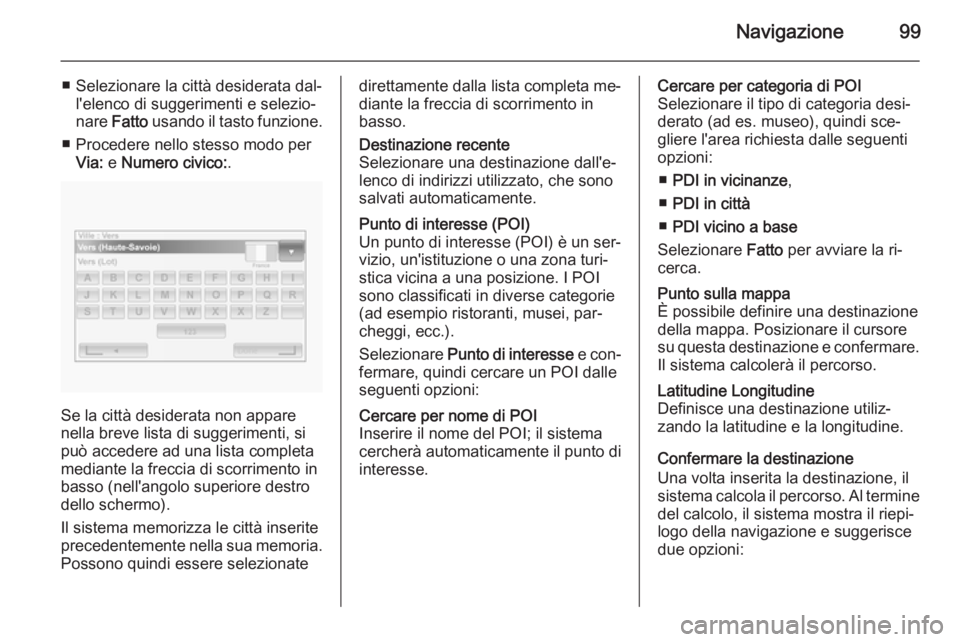
Navigazione99
■ Selezionare la città desiderata dal‐l'elenco di suggerimenti e selezio‐
nare Fatto usando il tasto funzione.
■ Procedere nello stesso modo per Via: e Numero civico: .
Se la città desiderata non appare
nella breve lista di suggerimenti, si
può accedere ad una lista completa
mediante la freccia di scorrimento in
basso (nell'angolo superiore destro
dello schermo).
Il sistema memorizza le città inserite precedentemente nella sua memoria.
Possono quindi essere selezionate
direttamente dalla lista completa me‐
diante la freccia di scorrimento in
basso.Destinazione recente
Selezionare una destinazione dall'e‐
lenco di indirizzi utilizzato, che sono
salvati automaticamente.Punto di interesse (POI)
Un punto di interesse (POI) è un ser‐
vizio, un'istituzione o una zona turi‐
stica vicina a una posizione. I POI
sono classificati in diverse categorie
(ad esempio ristoranti, musei, par‐
cheggi, ecc.).
Selezionare Punto di interesse e con‐
fermare, quindi cercare un POI dalle
seguenti opzioni:Cercare per nome di POI
Inserire il nome del POI; il sistema
cercherà automaticamente il punto di
interesse.Cercare per categoria di POI
Selezionare il tipo di categoria desi‐
derato (ad es. museo), quindi sce‐
gliere l'area richiesta dalle seguenti
opzioni:
■ PDI in vicinanze ,
■ PDI in città
■ PDI vicino a base
Selezionare Fatto per avviare la ri‐
cerca.Punto sulla mappa
È possibile definire una destinazione della mappa. Posizionare il cursore
su questa destinazione e confermare. Il sistema calcolerà il percorso.Latitudine Longitudine
Definisce una destinazione utiliz‐
zando la latitudine e la longitudine.
Confermare la destinazione
Una volta inserita la destinazione, il
sistema calcola il percorso. Al termine del calcolo, il sistema mostra il riepi‐
logo della navigazione e suggerisce
due opzioni:
Page 100 of 151
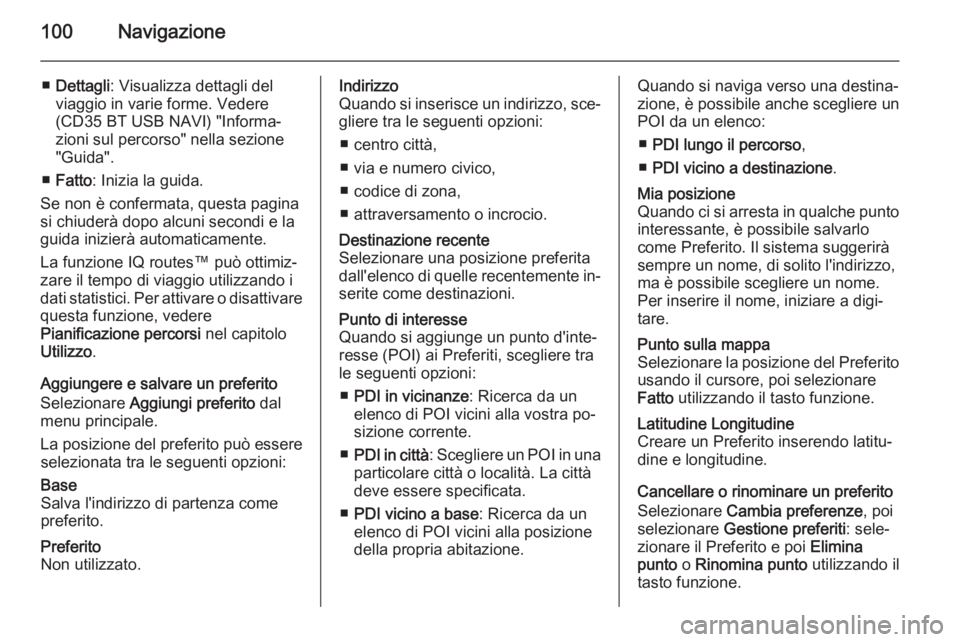
100Navigazione
■Dettagli : Visualizza dettagli del
viaggio in varie forme. Vedere
(CD35 BT USB NAVI) "Informa‐
zioni sul percorso" nella sezione
"Guida".
■ Fatto : Inizia la guida.
Se non è confermata, questa pagina
si chiuderà dopo alcuni secondi e la
guida inizierà automaticamente.
La funzione IQ routes™ può ottimiz‐
zare il tempo di viaggio utilizzando i
dati statistici. Per attivare o disattivare questa funzione, vedere
Pianificazione percorsi nel capitolo
Utilizzo .
Aggiungere e salvare un preferito Selezionare Aggiungi preferito dal
menu principale.
La posizione del preferito può essere selezionata tra le seguenti opzioni:Base
Salva l'indirizzo di partenza come
preferito.Preferito
Non utilizzato.Indirizzo
Quando si inserisce un indirizzo, sce‐
gliere tra le seguenti opzioni:
■ centro città,
■ via e numero civico,
■ codice di zona,
■ attraversamento o incrocio.Destinazione recente
Selezionare una posizione preferita
dall'elenco di quelle recentemente in‐
serite come destinazioni.Punto di interesse
Quando si aggiunge un punto d'inte‐
resse (POI) ai Preferiti, scegliere tra
le seguenti opzioni:
■ PDI in vicinanze : Ricerca da un
elenco di POI vicini alla vostra po‐ sizione corrente.
■ PDI in città : Scegliere un POI in una
particolare città o località. La città deve essere specificata.
■ PDI vicino a base : Ricerca da un
elenco di POI vicini alla posizione
della propria abitazione.Quando si naviga verso una destina‐
zione, è possibile anche scegliere un
POI da un elenco:
■ PDI lungo il percorso ,
■ PDI vicino a destinazione .Mia posizione
Quando ci si arresta in qualche punto
interessante, è possibile salvarlo
come Preferito. Il sistema suggerirà
sempre un nome, di solito l'indirizzo,
ma è possibile scegliere un nome.
Per inserire il nome, iniziare a digi‐
tare.Punto sulla mappa
Selezionare la posizione del Preferito usando il cursore, poi selezionare
Fatto utilizzando il tasto funzione.Latitudine Longitudine
Creare un Preferito inserendo latitu‐
dine e longitudine.
Cancellare o rinominare un preferito
Selezionare Cambia preferenze , poi
selezionare Gestione preferiti : sele‐
zionare il Preferito e poi Elimina
punto o Rinomina punto utilizzando il
tasto funzione.